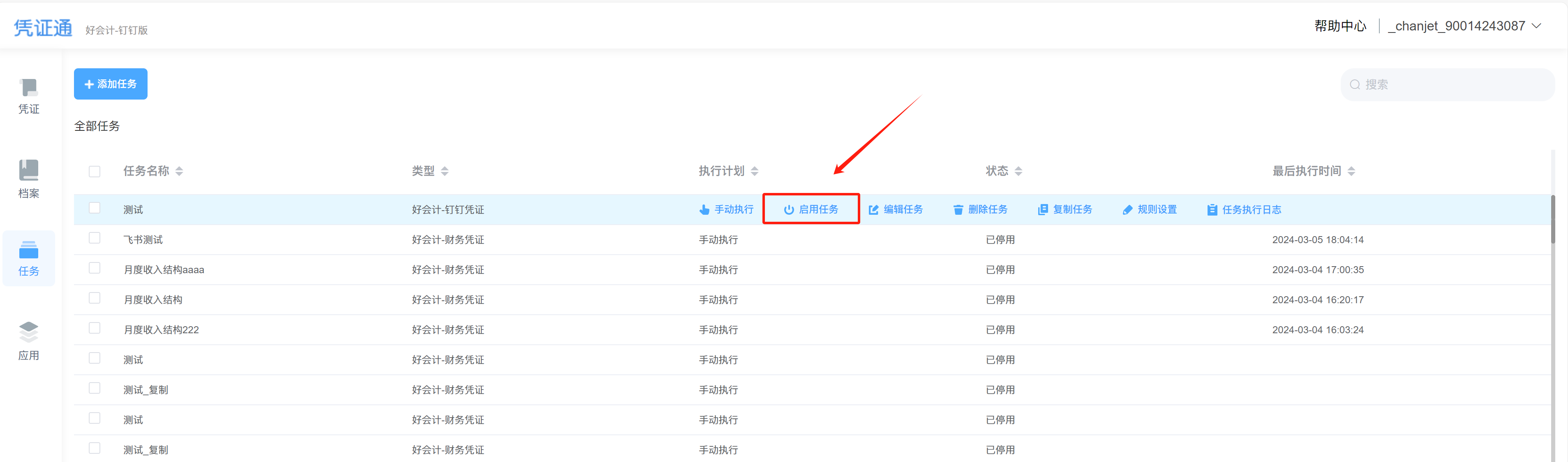钉钉对接好会计
凭证通开通
- 使用应用管理员账号登录畅捷通应用市场(https://market.chanjet.com/mineApp)
- 点击我的应用
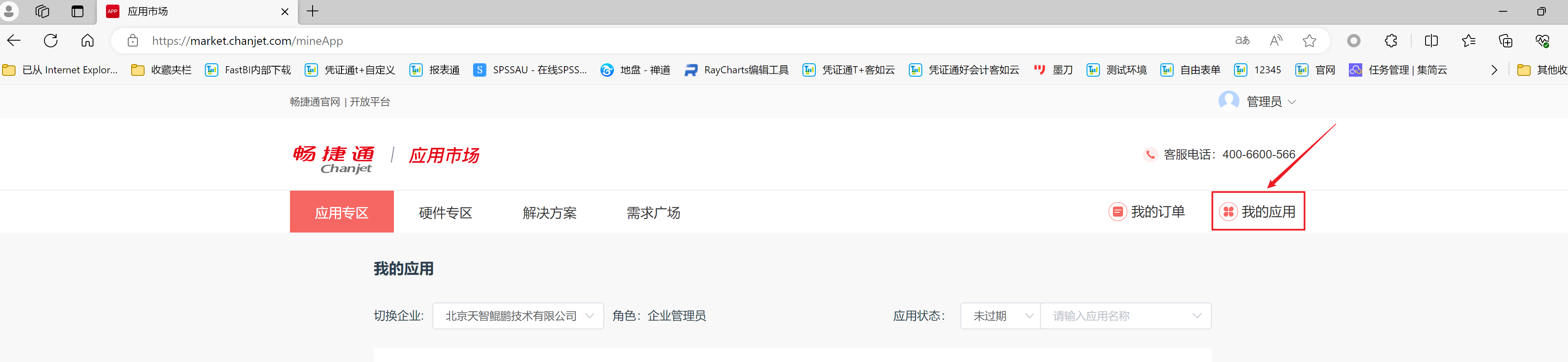
- 切换企业
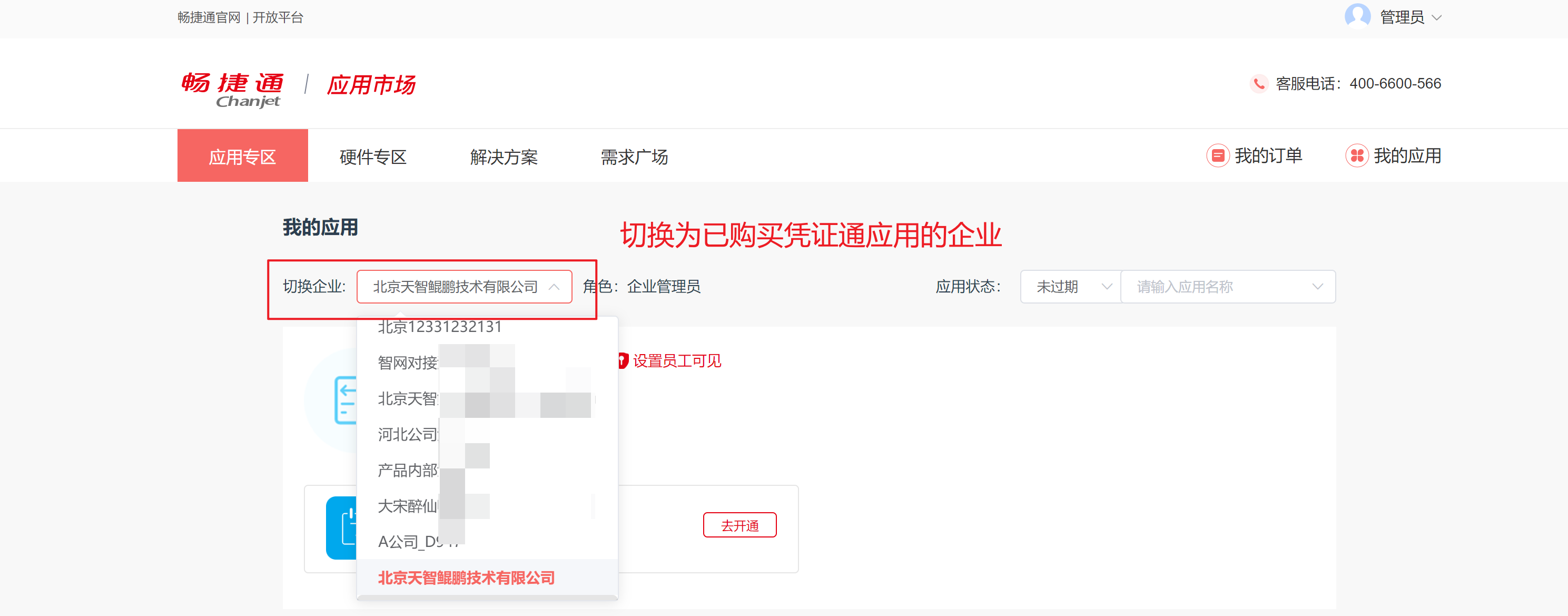
- 找到您购买的天智凭证通-好会计版(对接钉钉) ,点击去开通

- 勾选开通授权协议后,点击去开通
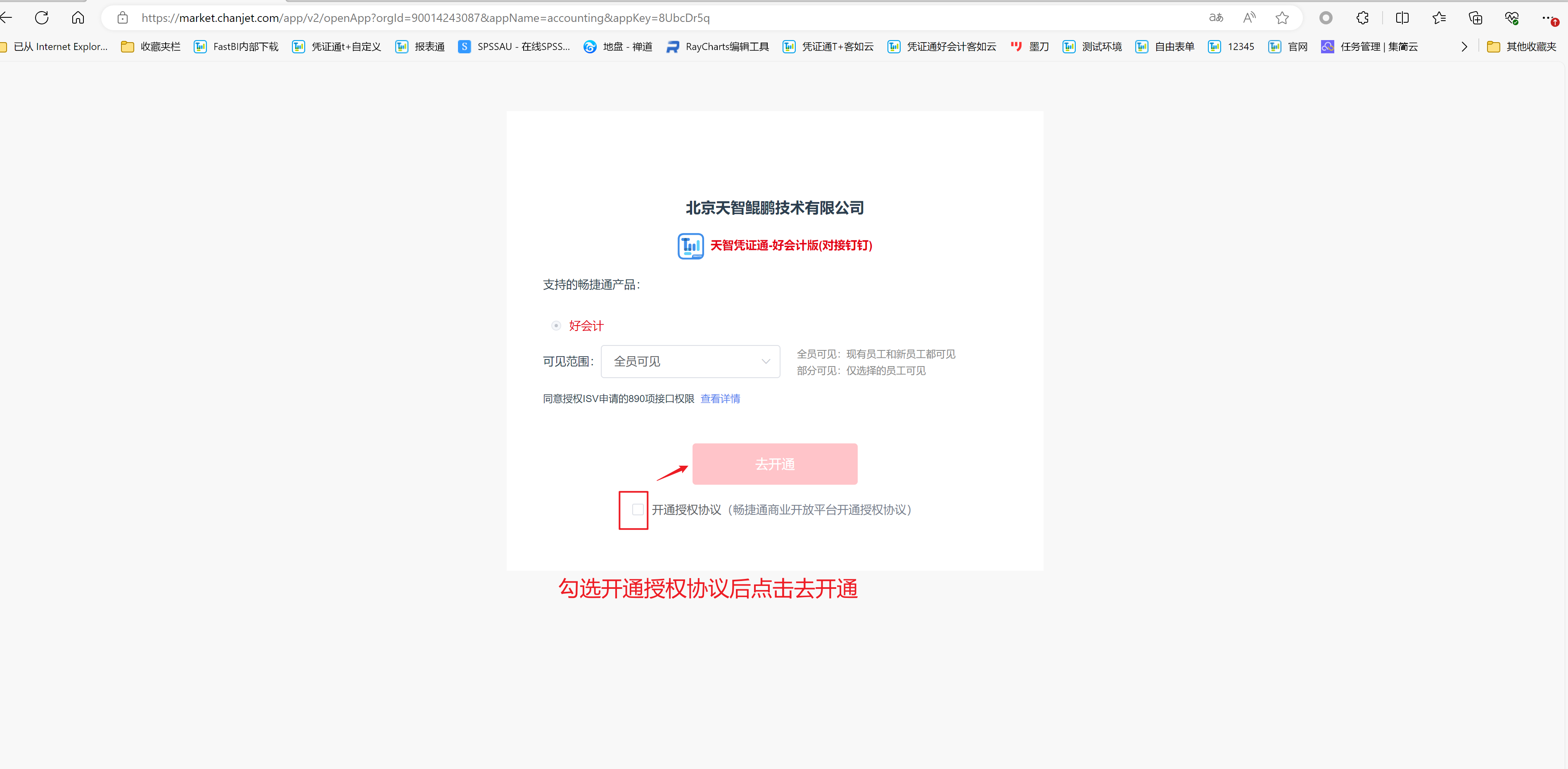
- 勾选用户授权协议,点击授权
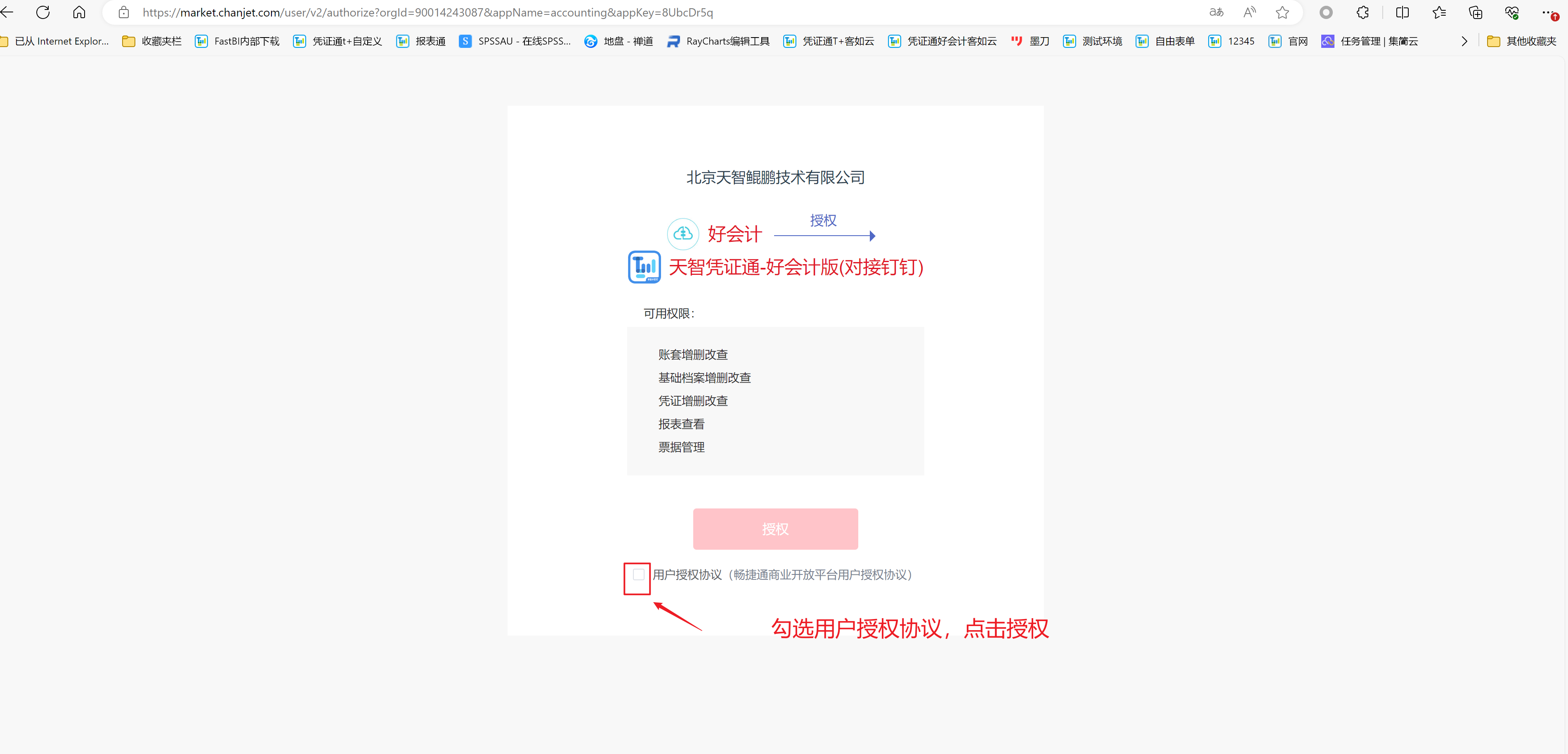
- 授权成功后即可进入凭证通。
应用配置
1.添加应用
点击【应用】栏目后,点击【添加应用】按钮,如下图:
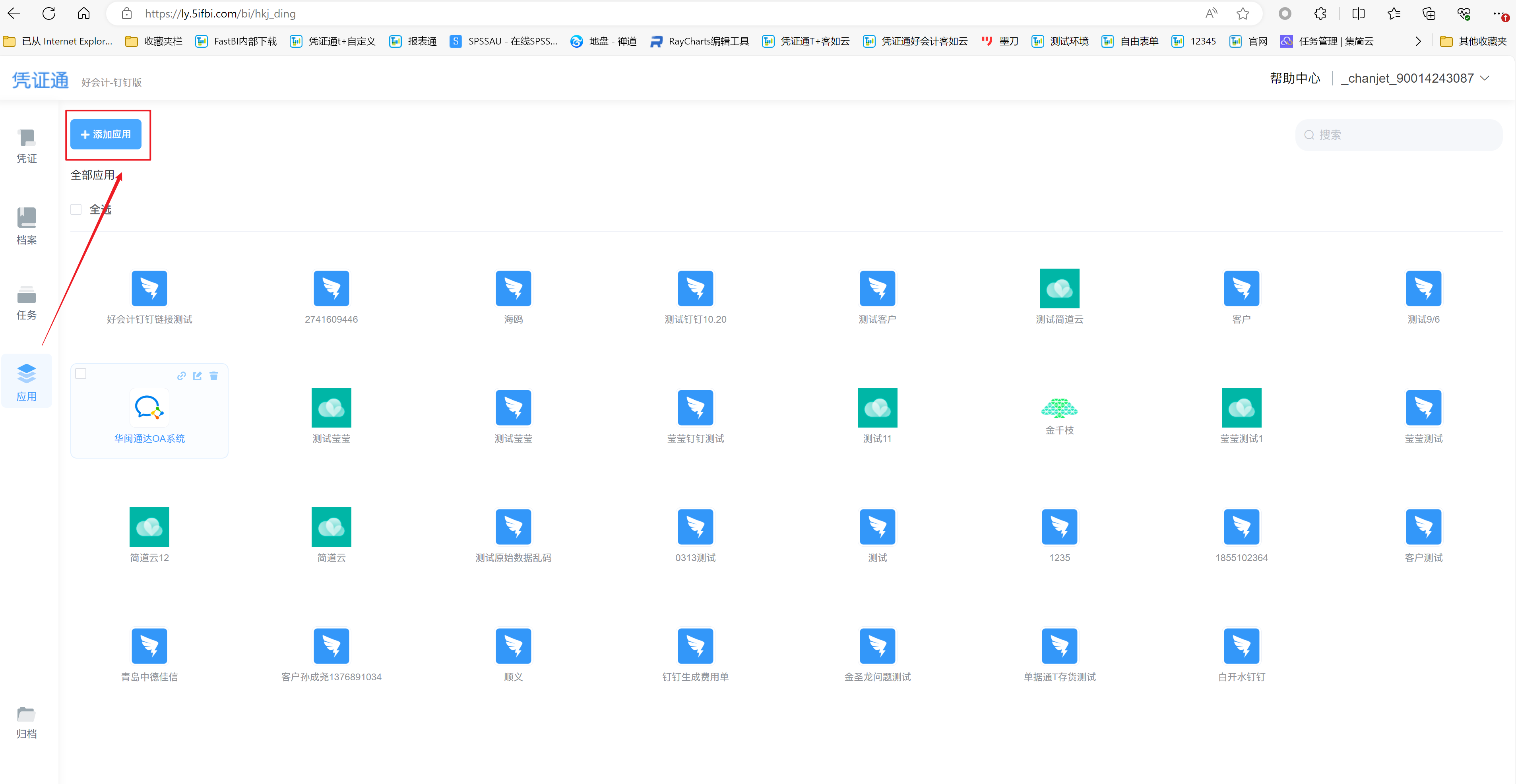
2.填写信息
在弹框页面中,填写相应信息:
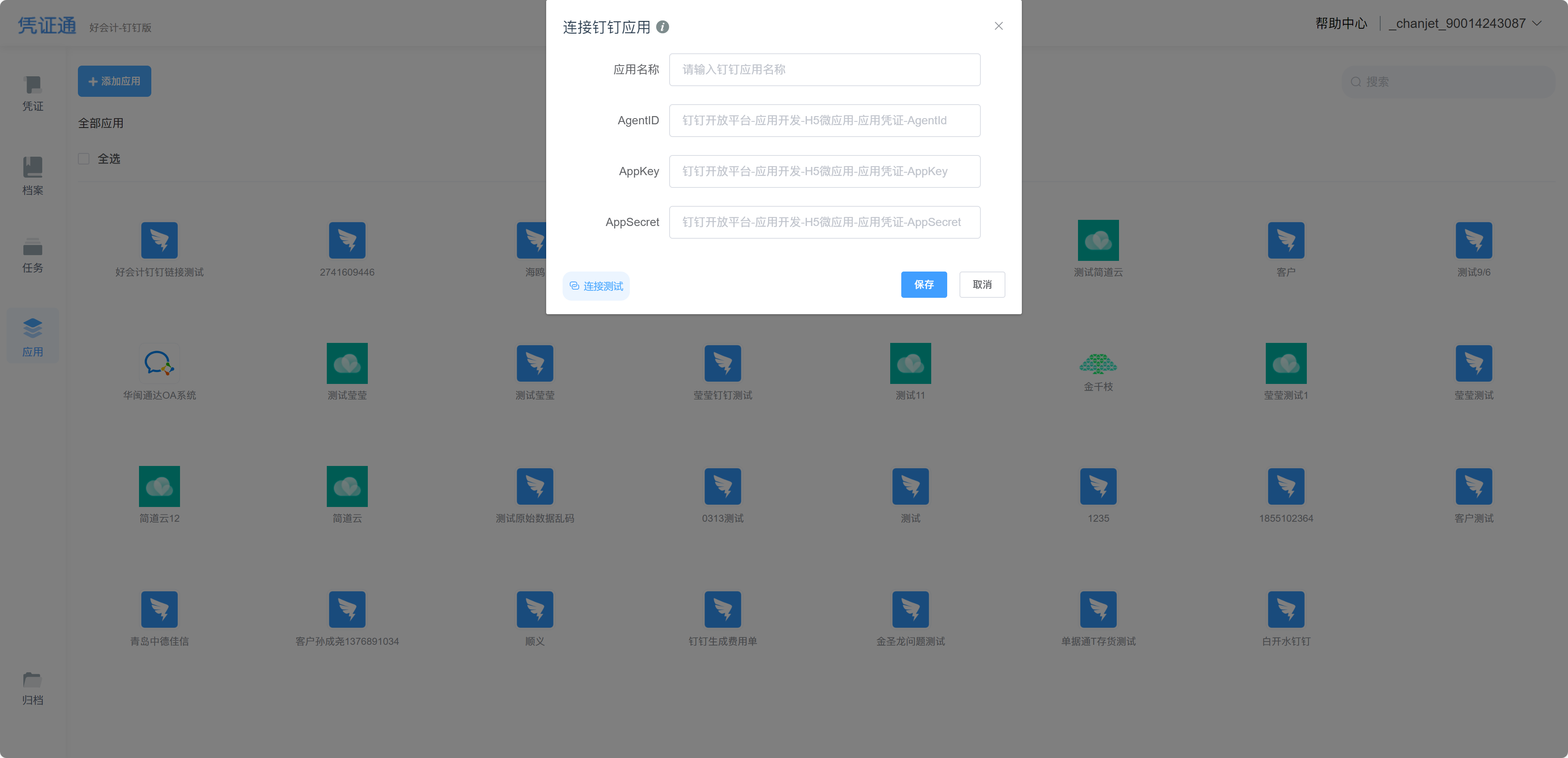
1.应用名称:自由定义;
2.AgentID、AppKey、AppSecret:
(1)登录钉钉开放平台(https://open.dingtalk.com/)

(2)进入开发者后台

(3)选择您要对接的钉钉组织

(4)点击应用开发

(5)点击创建应用

(6)填写应用名称、应用描述,点击保存。
应用名称:凭证通
应用描述:钉钉OA审批单自动生成好会计凭证

(7)进入应用详情,选择开发配置-权限管理

(8)找到通讯录管理,全选

(9)找到OA审批,全选

(10)点击右侧批量申请按钮

(11)进入应用详情,选择凭证与基础信息

(12)找到原企业内部应用AgentId,复制

(13)回到凭证通,将AgentId复制到弹框中对应位置
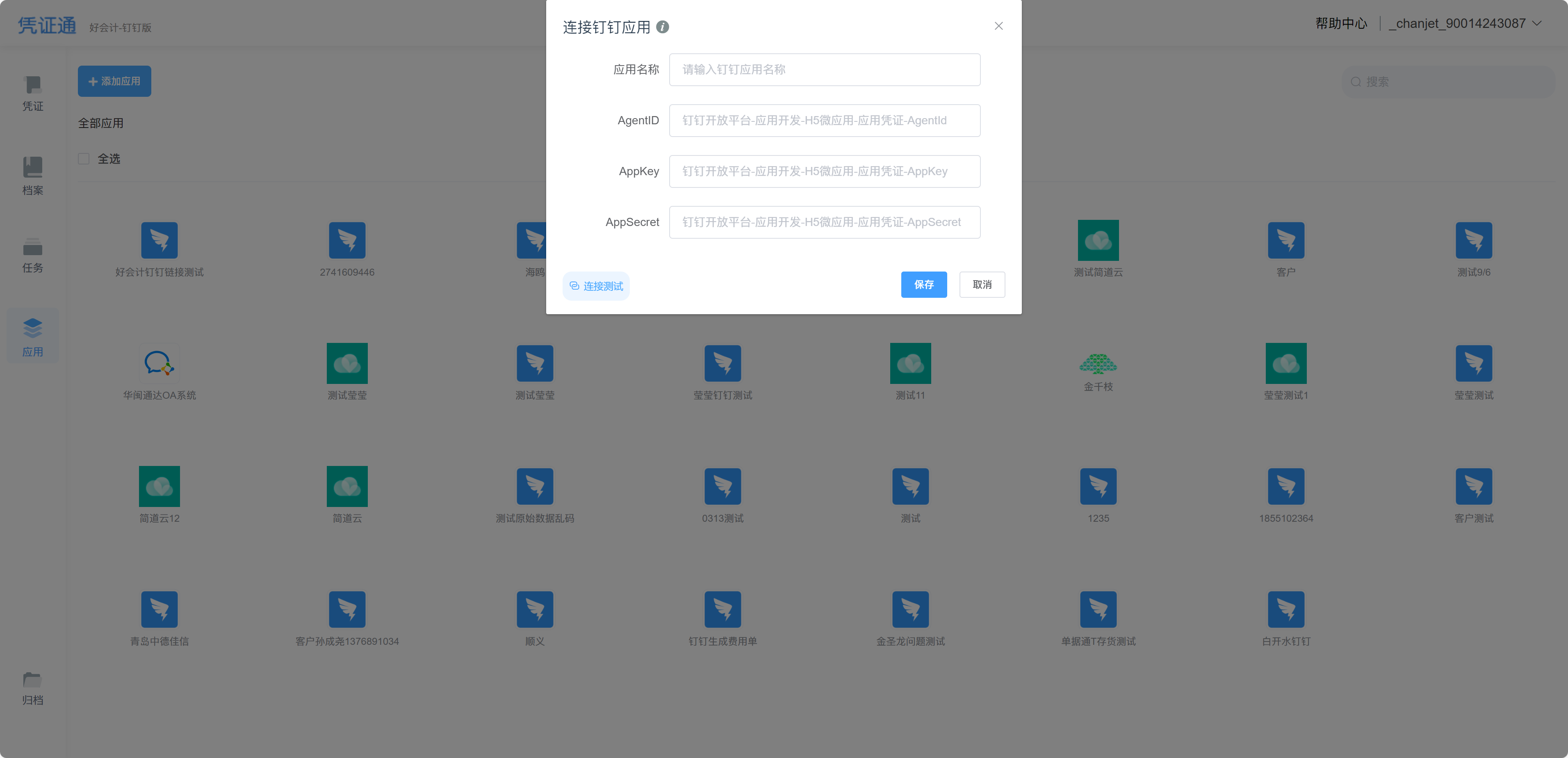
(14)打开钉钉开放平台后台-凭证与基础信息,找到Client ID (原 AppKey 和 SuiteKey),复制

(15)回到凭证通,将Client ID (原 AppKey 和 SuiteKey)复制到弹框中对应位置
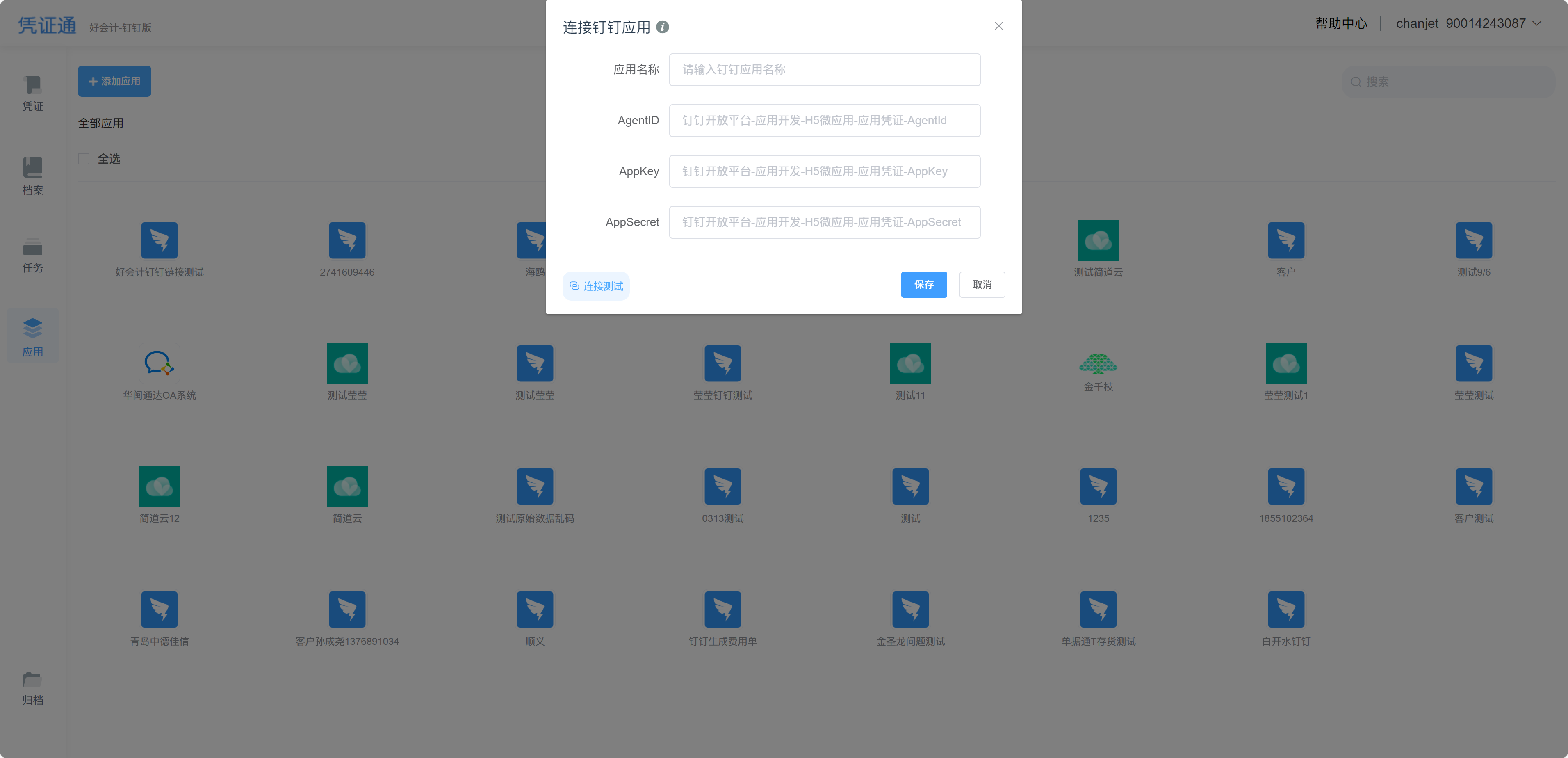
(16)打开钉钉开放平台后台-凭证与基础信息,找到Client Secret (原 AppSecret 和 SuiteSecret),复制

(17)回到凭证通,将Client Secret (原 AppSecret 和 SuiteSecret)复制到弹框中对应位置
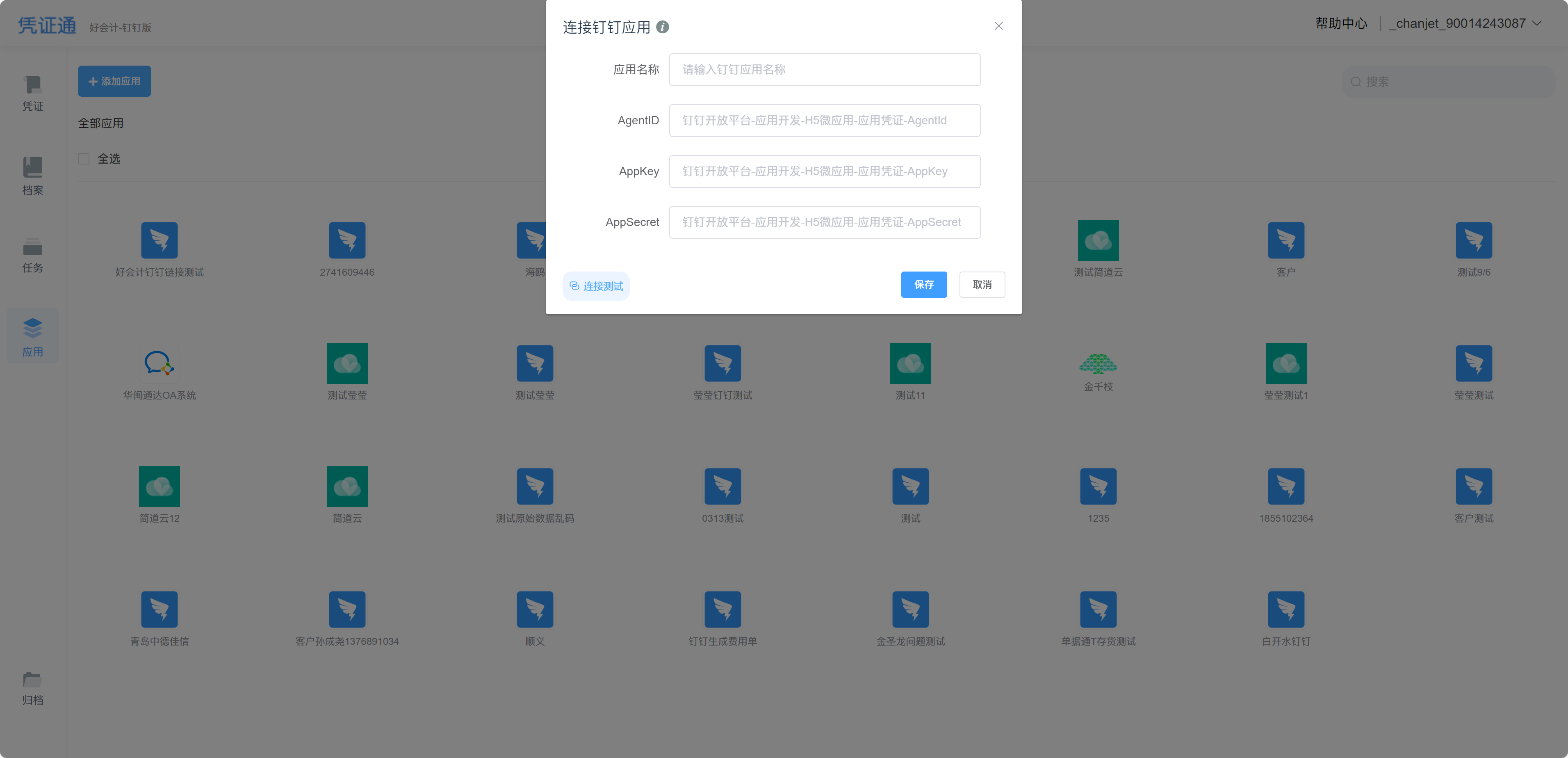
3.连接测试
在上一步信息填写完毕后,点击【连接测试】,提示连接成功,则点击保存,如下图:
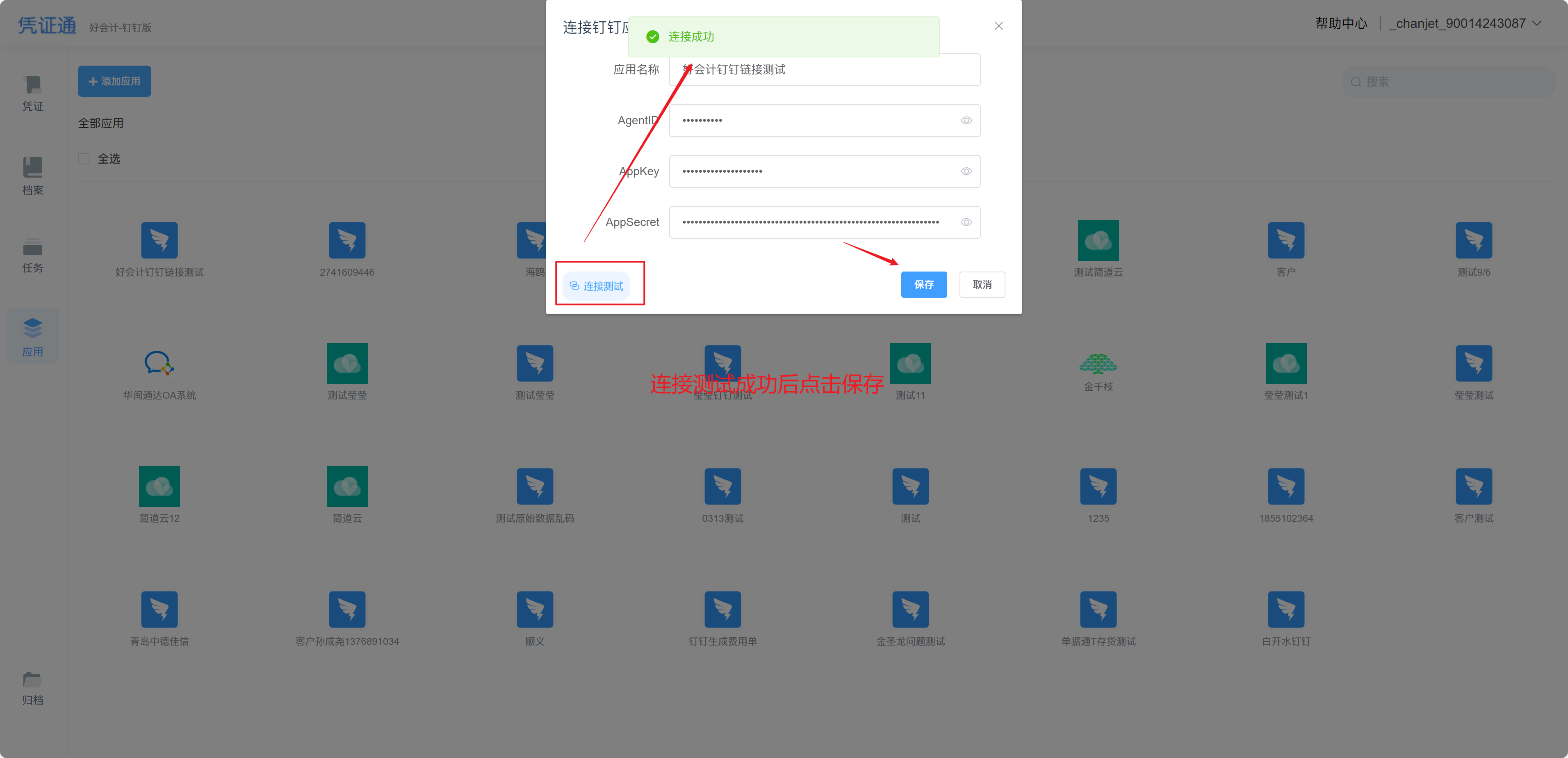
任务配置
1.添加任务
点击【任务】栏目后,点击【添加任务】按钮,如下图:
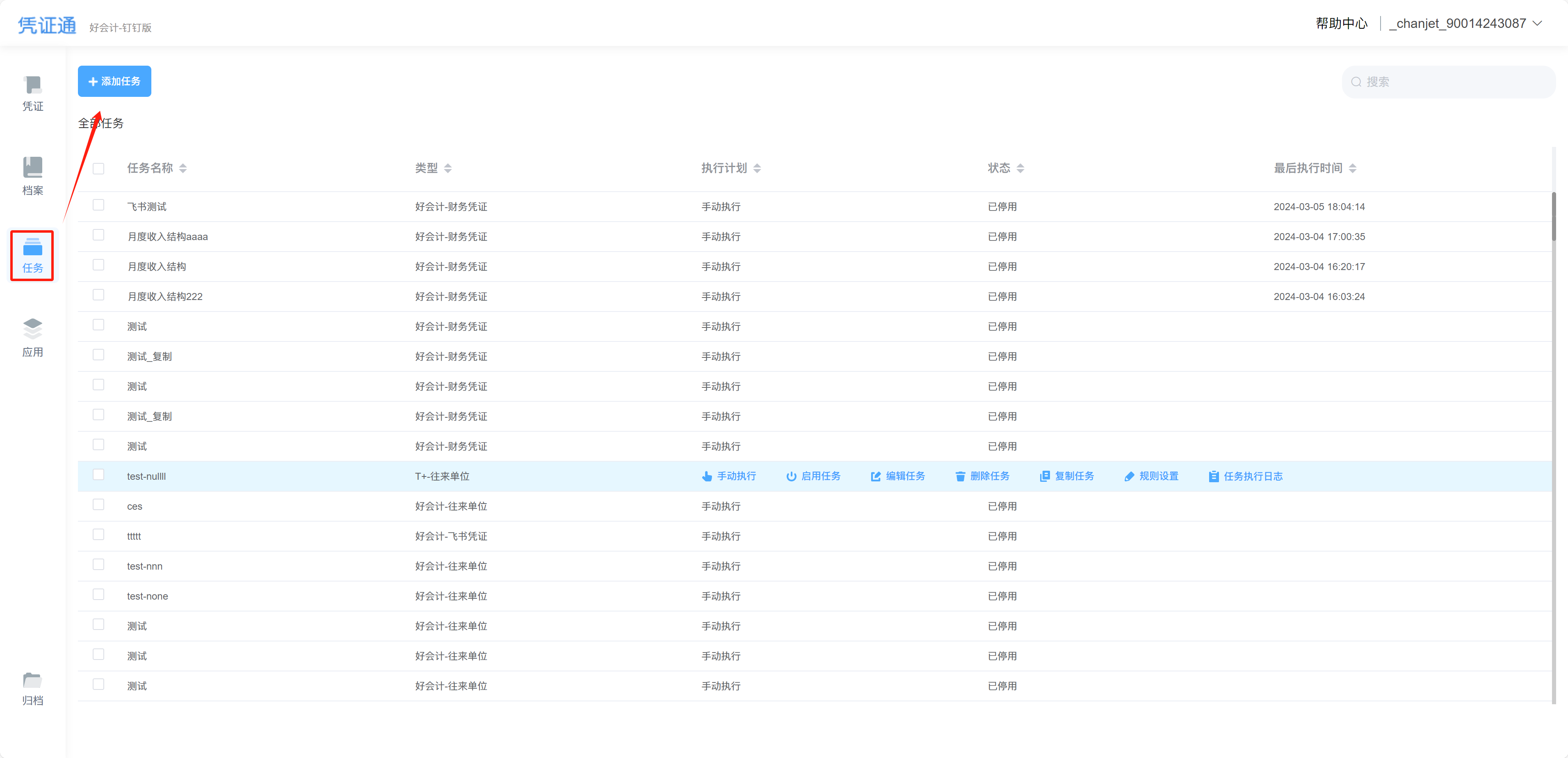
2.定义任务基本信息
在弹出页面中,填写相应信息:
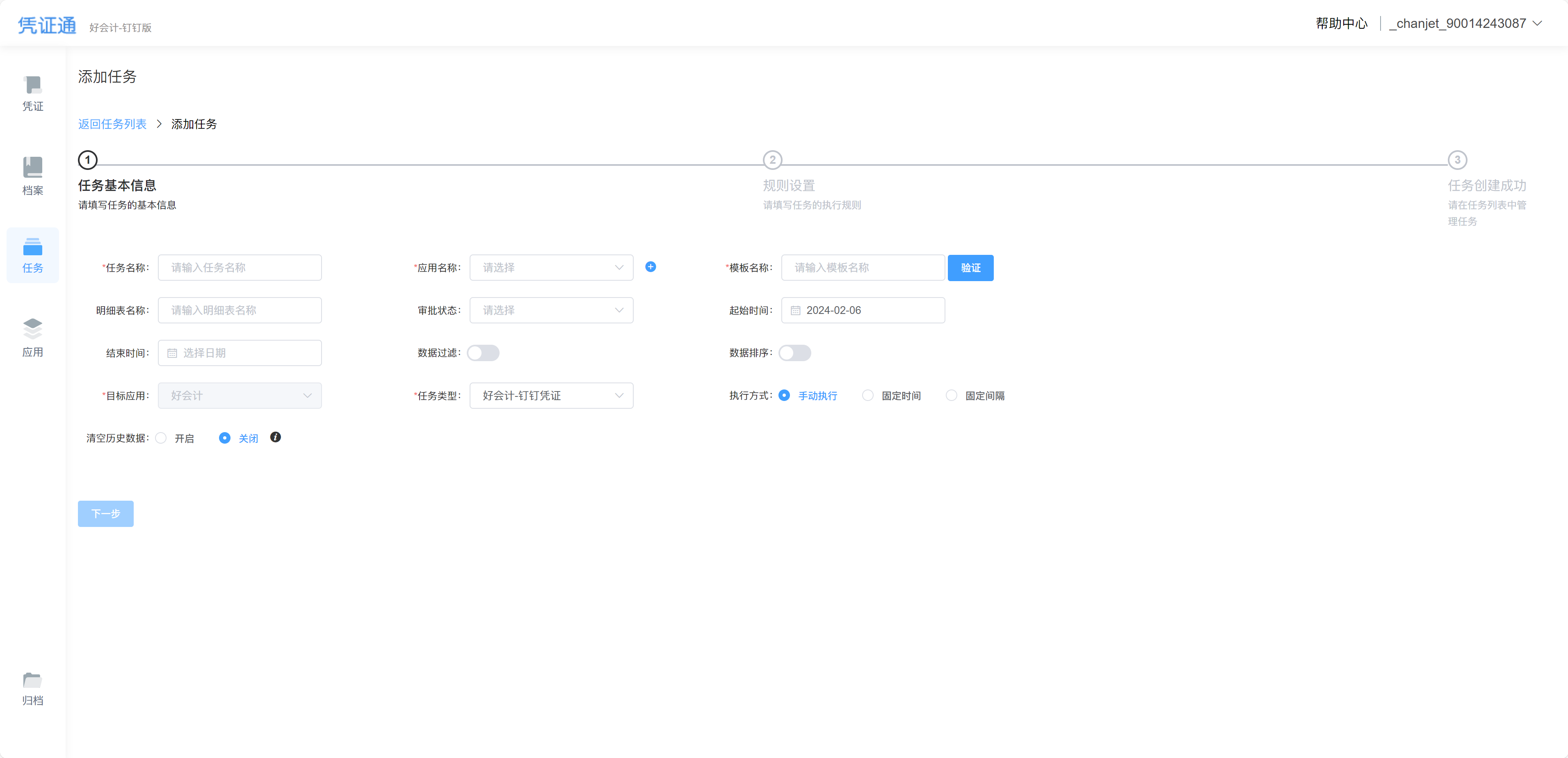
1.任务名称:自由定义;
2.应用名称:即在【应用】栏目添加的应用;
3.模版名称:输入审批应用中的模板名称(点击验证,显示成功可进行下一步);
4.审批状态:选择生成凭证所需的审批数据中的状态范围;
5.执行方式:选择实际需求情况选择任务执行方式(手动执行、固定时间或固定间隔)。
3.设置凭证规则
点击下一步,在添加任务页面内填写相关信息:
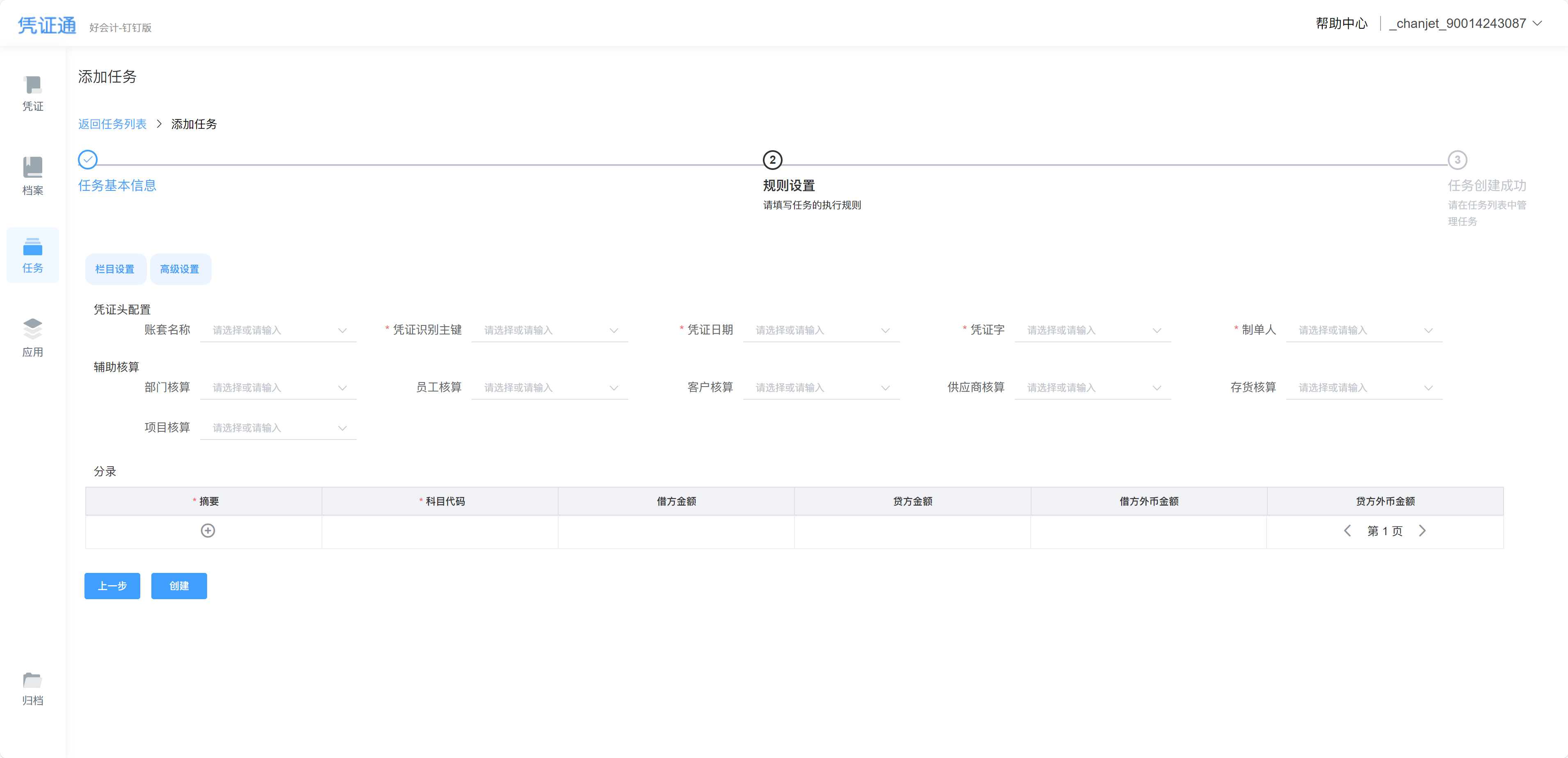
- 凭证头:
(1)账套名称:用于指定数据生成到哪个账套中;系统提供了“手工输入账套名称”(用于单账套的场景)和“账套名称对照表配置”(用于多账套的场景,如:不同报销部门的数据生成不同账套中的凭证)两种方式;
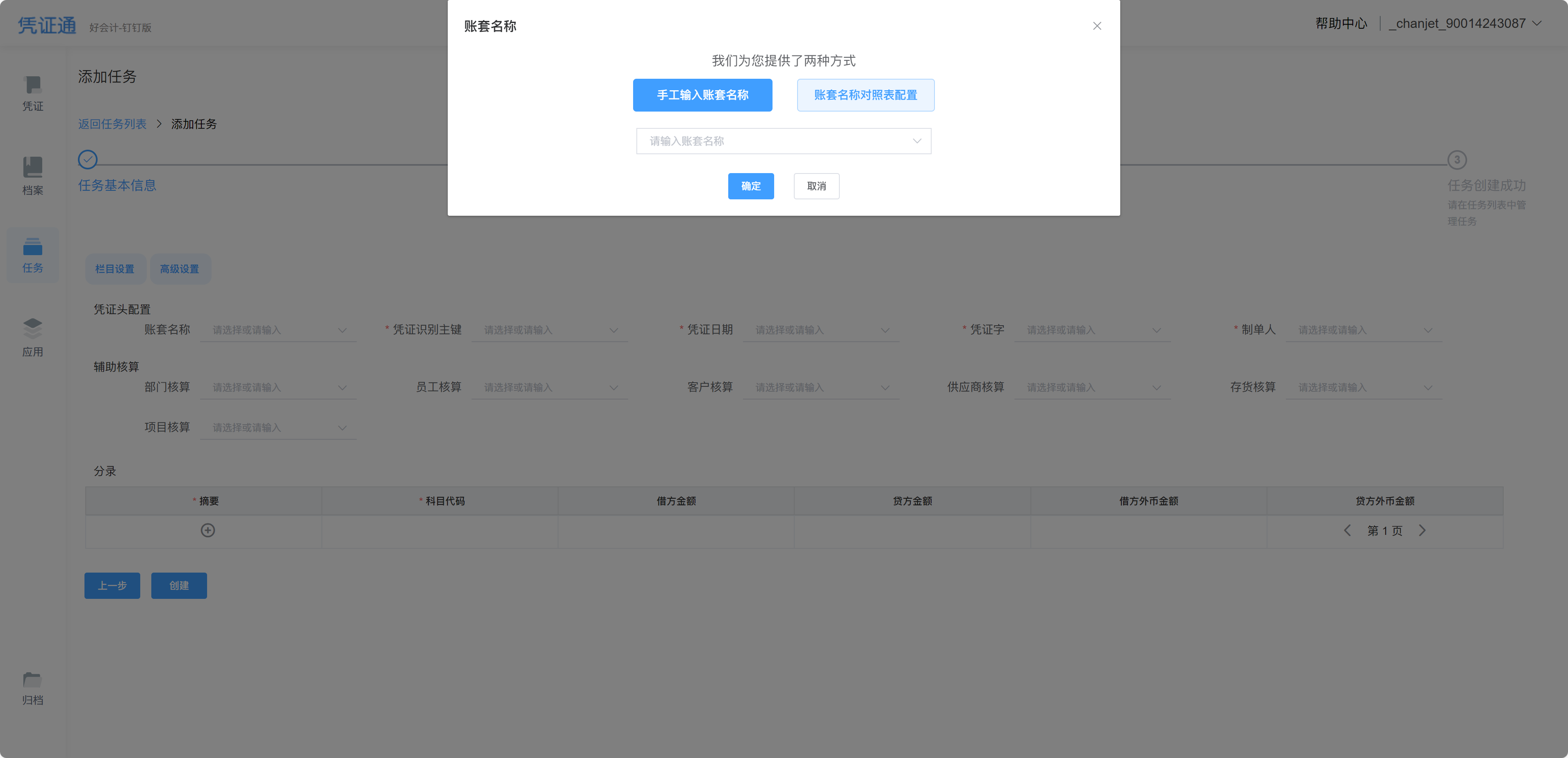
(2)凭证日期:用于生成凭证中的【制单日期】字段值;
(3)凭证字:用于生成凭证中【凭证类别】对应的凭证字,如“收”/“记”/“付”;系统提供了“手工输入凭证字”(用于固定凭证字的场景)和“凭证字对照表配置”(用于动态凭证字的场景,如:单据不同凭证字不同)两种方式;
(4)制单人:用于生成凭证中的【制单人】字段值; - 辅助核算:
(1)部门核算:用于生成凭证科目中的部门辅助核算的值(按名称来,如:销售部);
(2)员工核算:用于生成凭证科目中的个人辅助核算的值(按名称来,如:张三);
(3)客户核算:用于生成凭证科目中的客户辅助核算的值(按名称来,如:北京XXXX有限公司);
(4)供应商核算:用于生成凭证科目中的供应商辅助核算的值(按名称来,如:北京XXXX有限公司);
(5)存货核算:用于生成凭证科目中的存货辅助核算的值(按名称来,如:玩具小汽车);
(6)项目核算:用于生成凭证科目中的项目辅助核算的值(按名称来,如:XXX工程项目); - 分录规则:根据实际需求情况设置分录规则;
(1)摘要:用于生成凭证分录中的摘要字段值;
(2)科目代码:用于生成凭证分录中的科目代码字段值;系统提供了“手工输入科目代码”(用于固定科目的场景,如该条分录中的科目代码始终为1001)和“科目代码对照表配置”(用于动态科目代码的场景,如:不同的费用报销类型生成的科目代码不同)两种方式;(科目代码对照表的配置方法,见章节4.27章节中的对应问题《科目代码对照表配置方法》的答案);
(3)借方金额:用于生成该条凭证分录中的对应科目代码的借方金额字段值;
(4)贷方金额:用于生成该条凭证分录中的对应科目代码的贷方金额字段值;
注意:分录规则至少一借一贷,系统可支持简单分录和复合分录规则;
4.任务创建完成
完成分录的规则设置后,点击“创建”,则任务创建完成。
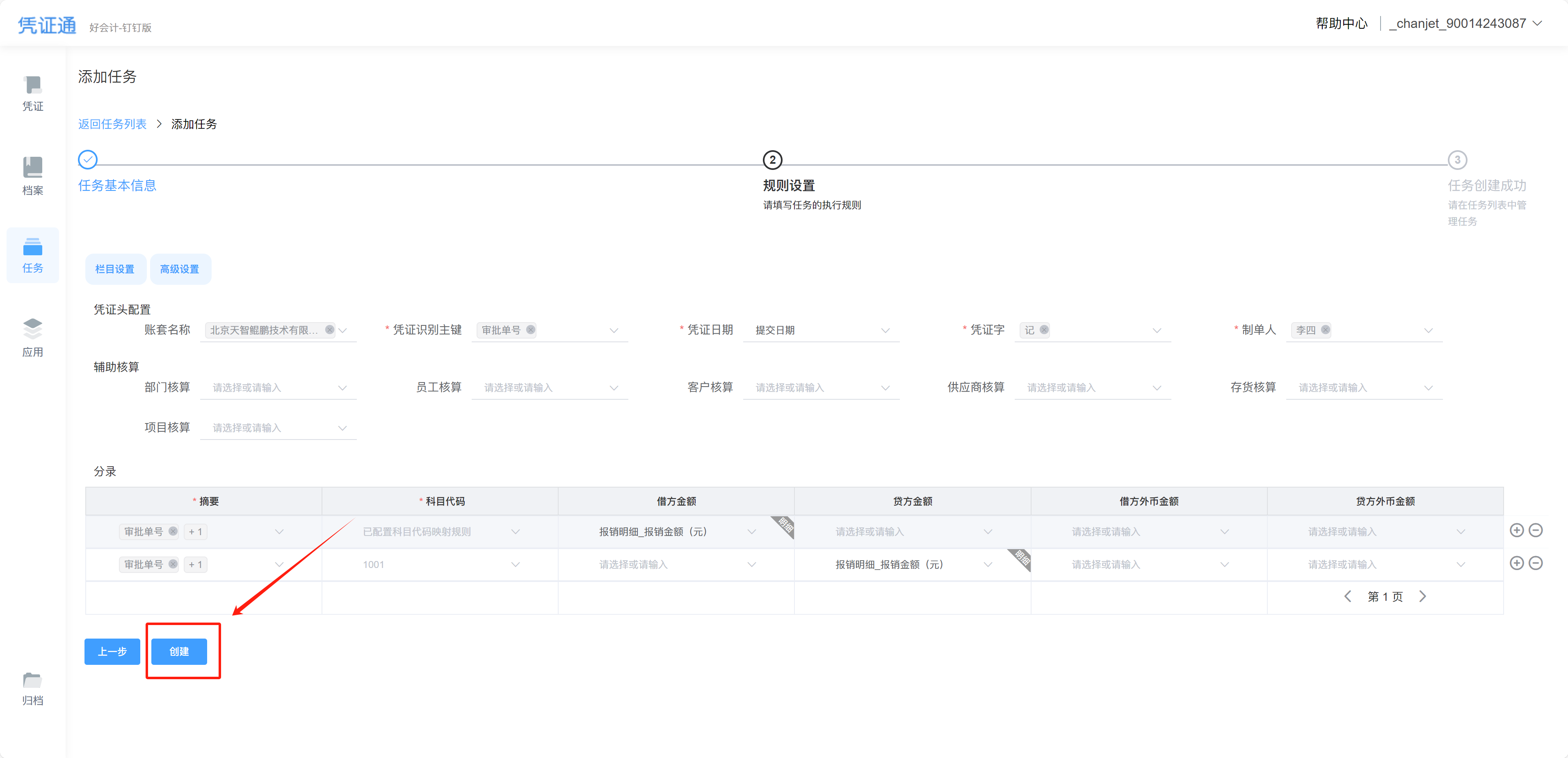
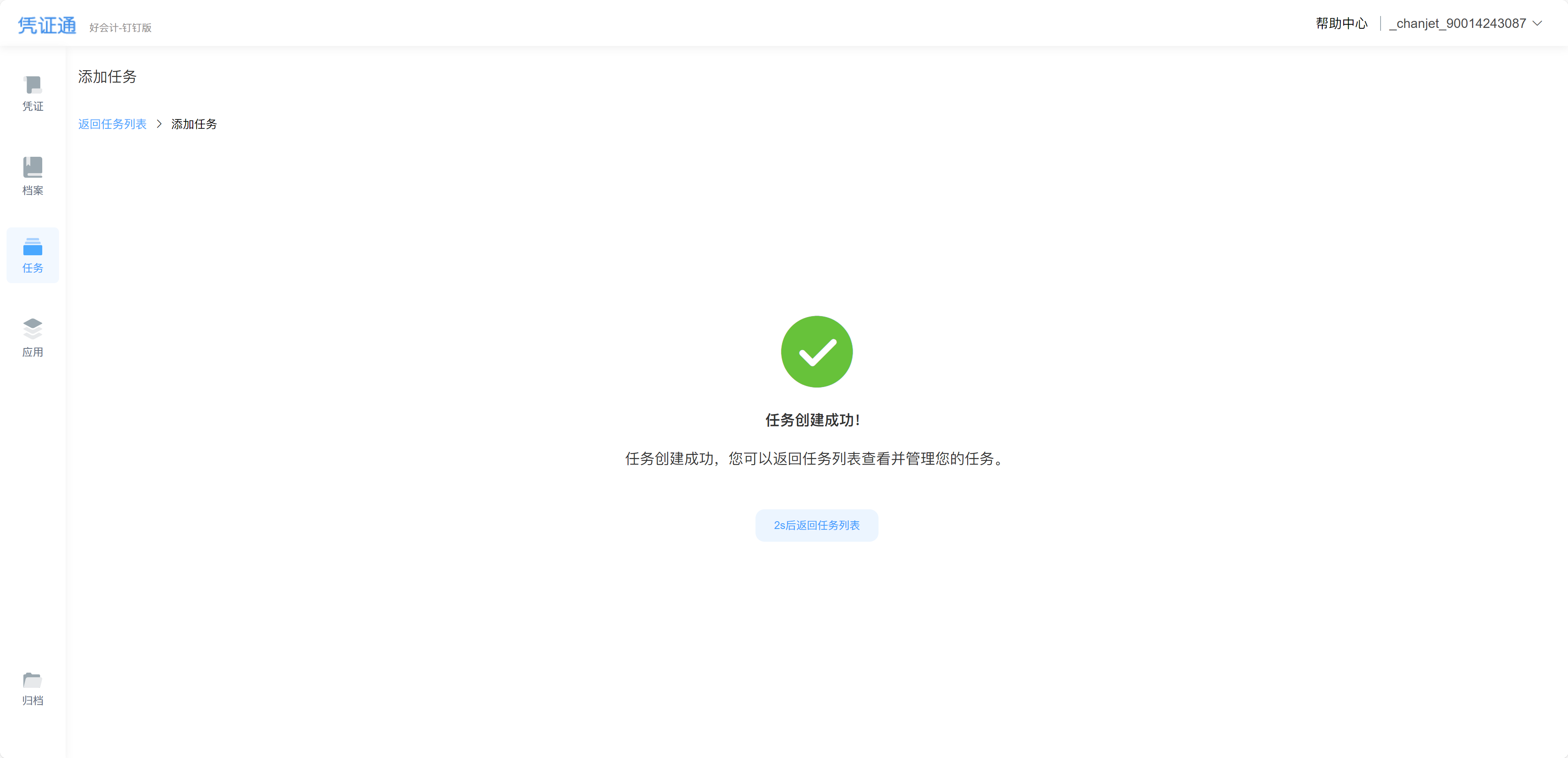
则在任务列表中,就会出现刚刚添加的任务记录。
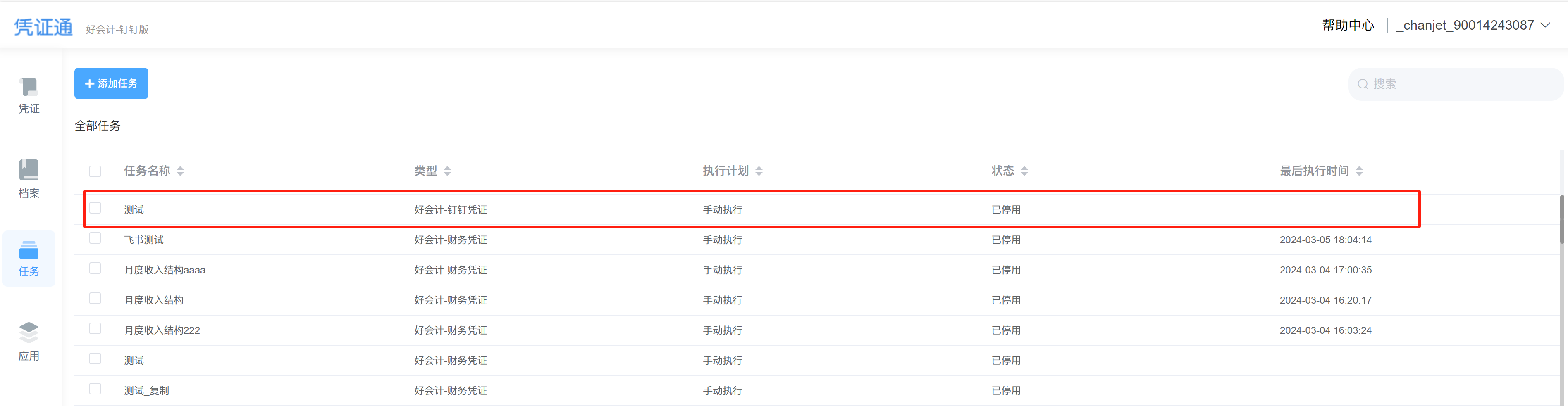
5.实施结果验证
1.任务执行。当任务设置的执行策略为自动执行,则系统会根据配置的时间策略自动完成任务的执行操作。如果实施阶段着急查看配置结果,则可以通过手工方式立即执行,如下图。
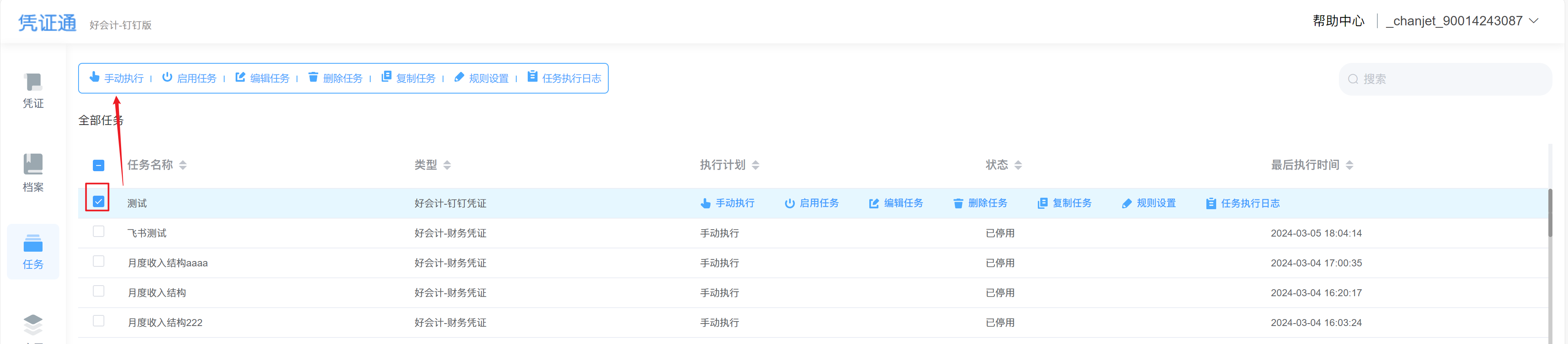
2.任务执行结果查看。可在【凭证】模块中查看任务的执行结果情况;如生成凭证失败,则在对应记录的【详情日志】中查看具体原因。如下图:
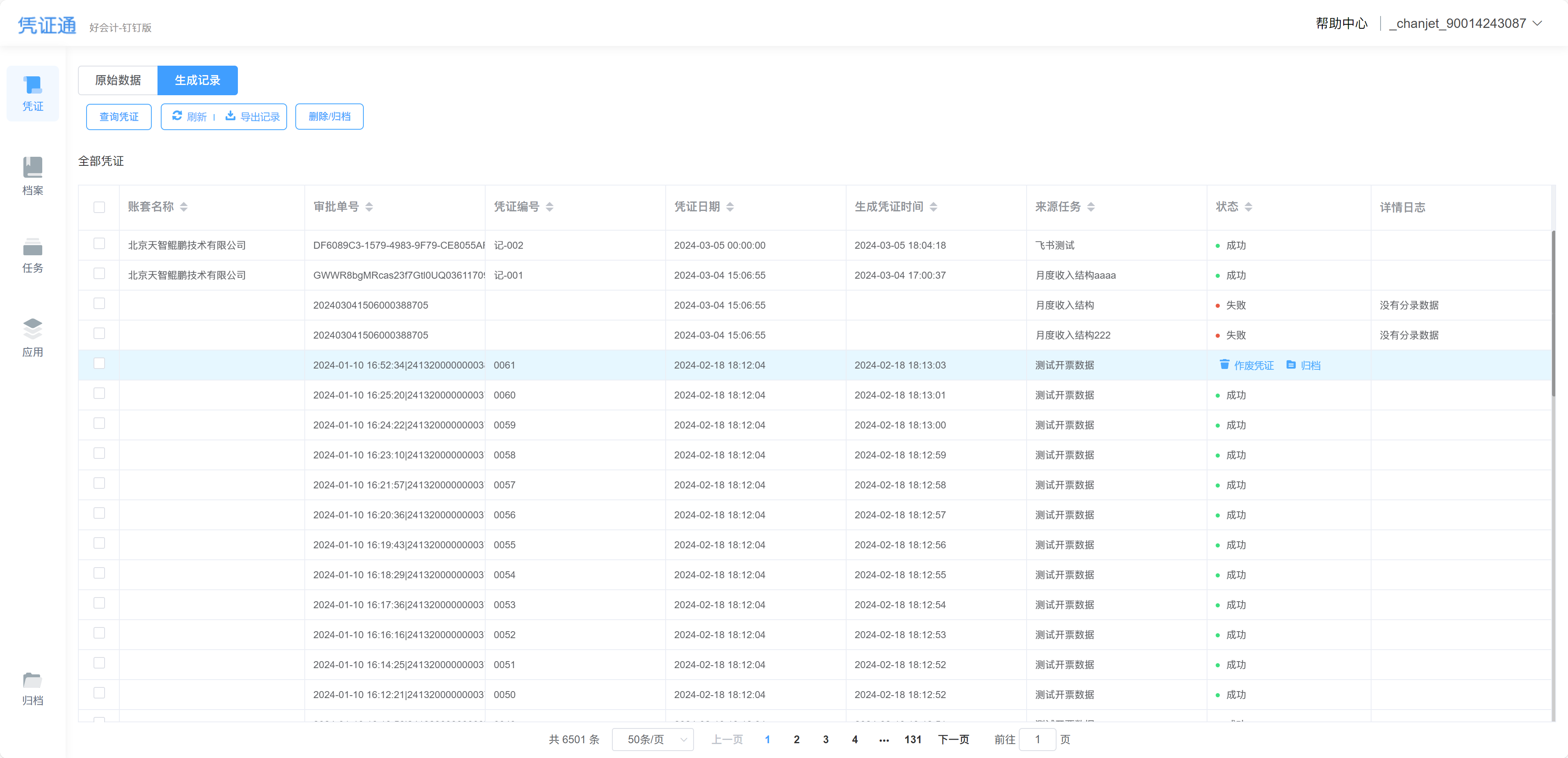
3.任务开启。如检查配置结果无误,记得把任务进行开启,这样就可以配置的时间策略自动执行了,如下图: